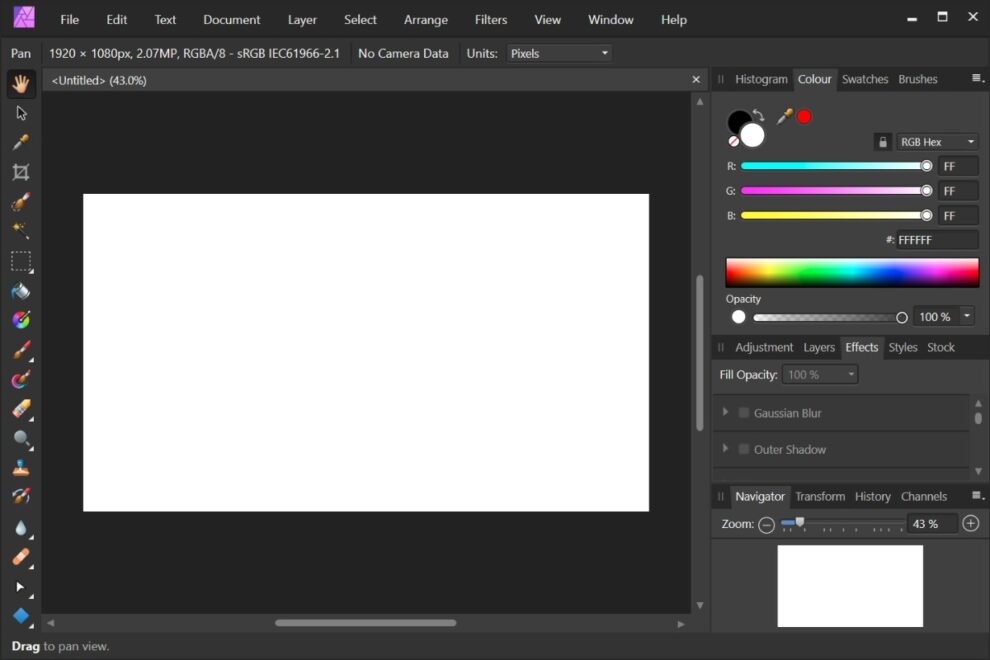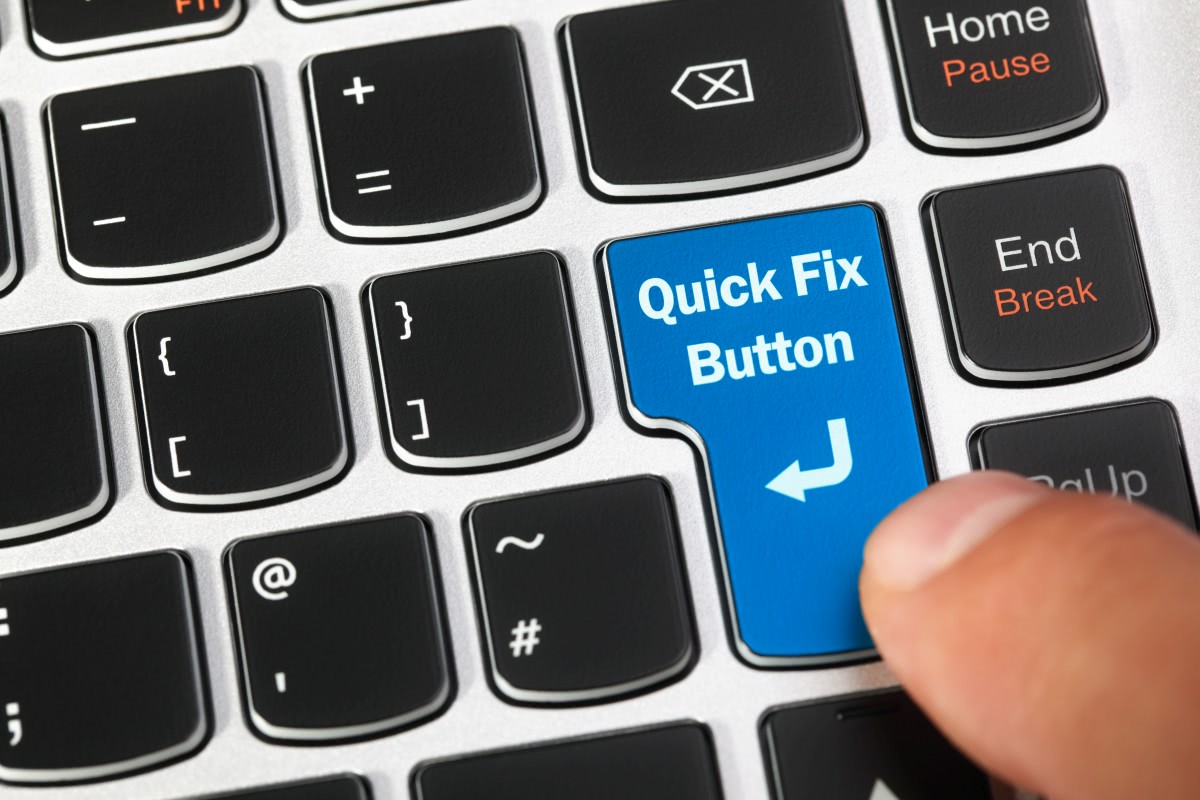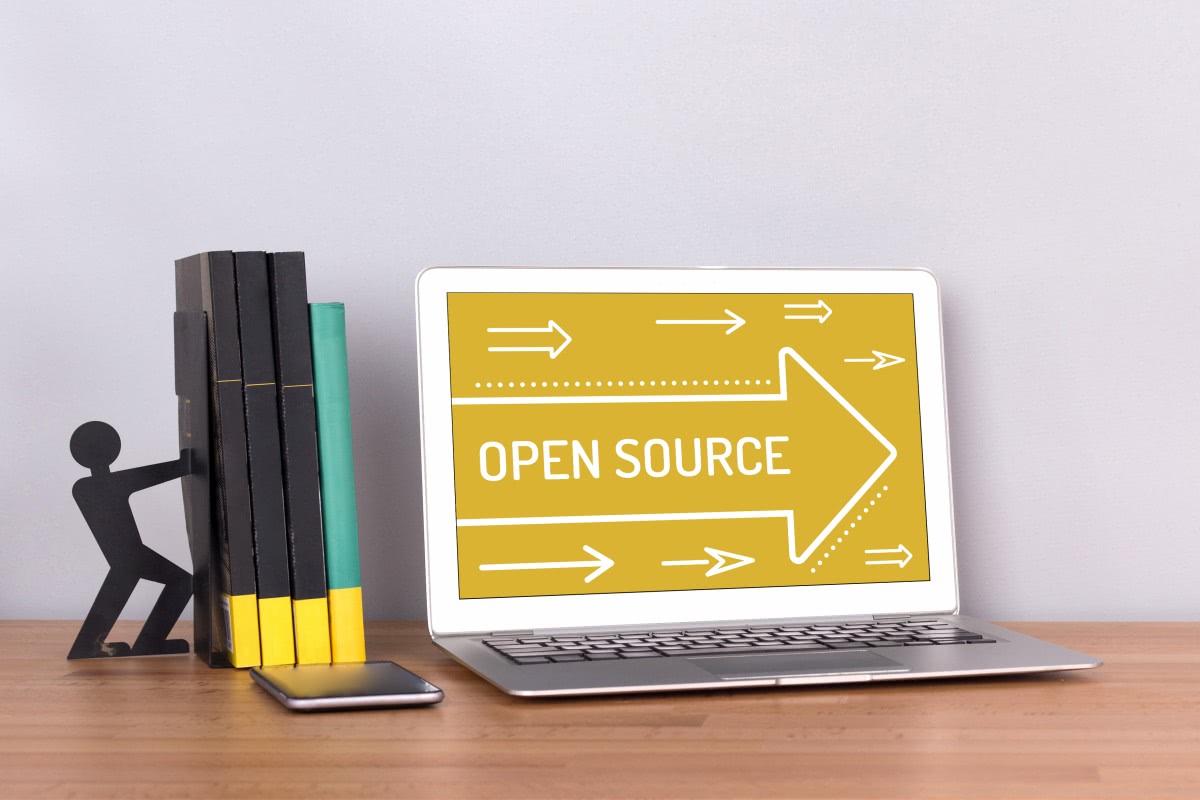Affinity Photo, Designer oraz Publisher to doskonałe zamienniki popularnych drogich komercyjnych programów jak Adobe Photoshop, czy też Adobe InDesign. Oprogramowanie Affinity dostępne jest na Windows, Mac i iPad. Przy próbie instalacji programów Affinity w Windows mogą wystąpić problemy. W tym poradniku przedstawiam rozwiązania, które pozwolą wyeliminować ów błędy i pomyślnie przejść procedurę instalacji.
Instalacja Affinity – Setup failed, CreateDirectory failed
Przy próbie instalacji oprogramowania Affinity wyskakuje błąd: Setup failed.

Przy próbie instalacji oprogramowania Affinity wyskakuje błąd: Exception: CreateDirectory failed.
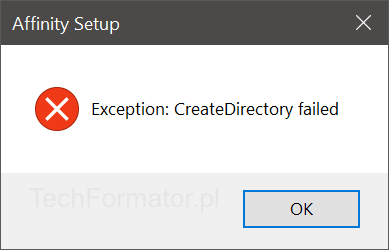
Jeżeli podczas instalacji doświadczyłeś jednego z pokazanych na zrzutach błędów, warto zerknąć na dalszą część poradnika.
Rozwiązania problemu z instalacją oprogramowania Affinity
1. Mało miejsca na dysku
Błędy w instalacji Affinity najczęściej pojawiają się wskutek braku wystarczającego miejsca na dysku. Producent na swoich stronach wprawdzie podaje wymagania minimalne, jednakże z mojego doświadczenia wynika, aby zainstalować oprogramowanie wymagane jest minimum 1 GB wolnej przestrzeni na pliki programu oraz dodatkowy 1 GB potrzebny podczas procedury instalacji. Łącznie, aby zainstalować oprogramowanie musi być co najmniej 2 GB wolnej przestrzeni. Warto dodać, że podczas użytkowania aplikacji będą potrzebne dodatkowe zasoby dyskowe, w związku z czym nie instalujmy oprogramowania „na styk”.
2. Zmienne środowiskowe TEMP w Ramdysku
O ramdyskach i ich użyteczności pisałem w jednym z poradników. Jednakże czasem zastosowanie ramdysku ze zmienionymi ścieżkami TMP i TEMP może spowodować problemy z instalacją oprogramowania Affinity. W takiej sytuacji na czas procedury instalacji programu najlepiej zmienić zmienne środowiskowe, tak aby wskazywały na katalog TMP i TMP zlokalizowany fizycznie na dysku, a nie w ramdysku.
Aby zmienić ścieżki w polu wyszukiwania, w menu Windows 10 wpisujemy Zaawansowane ustawienia systemu. Możemy również kliknąć prawym przyciskiem myszki na ikonie Ten komputer i z menu kontekstowego wybrać Właściwości, następnie z dostępnych po lewej opcji – Zaawansowane ustawienia systemu.

We Właściwościach systemu Windows 10 wybieramy Zmienne środowiskowe…
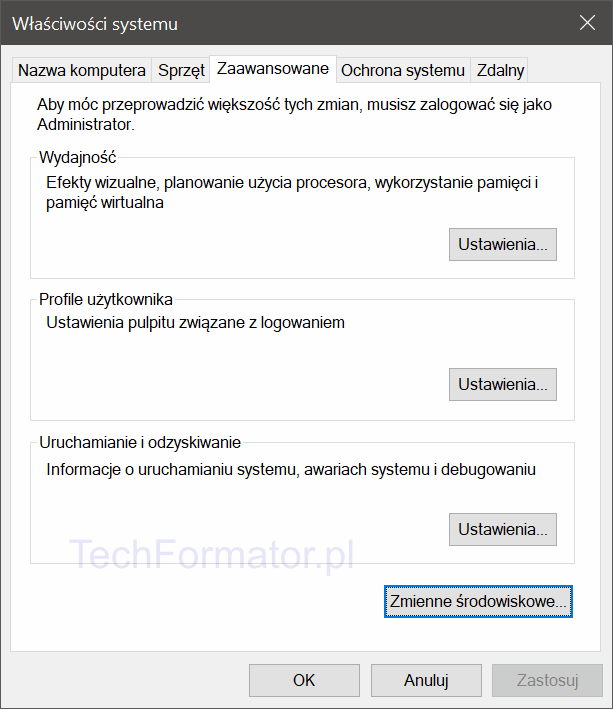
Na poniższym zrzucie widzimy dwie zmienne: TMP i TEMP, gdzie ścieżka została podana lokalizacja na ramdysku (R). Zaznaczamy zmienną TEMP i klikamy Edytuj.
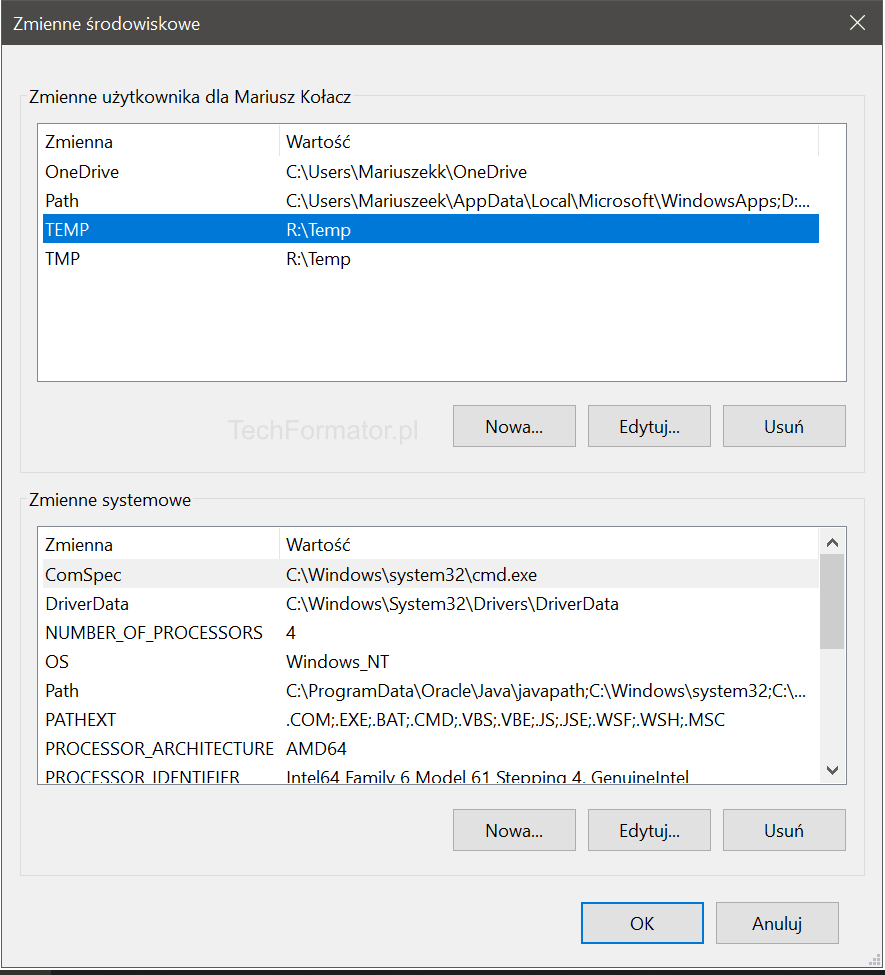
W oknie Edytowanie zmiennej użytkownika modyfikujemy Wartość zmiennej z R:\Temp na C:\Temp lub D:\Temp, zatwierdzamy zmianę klikając OK. Analogicznie postępujemy dla TMP.
Po wprowadzeniu modyfikacji w oknie Zmienne środowiskowe klikamy OK. Zmiany zostaną zapisane.
Oczywiście katalogi TMP i TEMP powinny już istnieć we wskazanych lokalizacjach. Jeśli ich nie ma, przed procedurą zmiany ścieżek należy każdy z nich utworzyć.
W tym momencie można już przystąpić do ponownej próby instalacji oprogramowania Affinity.

3. Brak dostępu do katalogów tymczasowych
Następnym powodem, dla którego instalacja Affinity może nie ruszyć z miejsca, jest brak dostępu do katalogów TMP i TEMP. Należy kliknąć prawym przyciskiem myszki na danym katalogu i z menu kontekstowego wybrać Właściwości, następnie przejść na zakładkę Zabezpieczenia i sprawdzić czy dla konta użytkownika, na którym jesteśmy zalogowani są uprawnienia do modyfikacji, odczytu i wykonania, wyświetlania, odczytu i zapisu (pełna kontrola).

Jeśli w systemie Windows posiadamy ograniczone uprawnienia lub administrator wprowadził restrykcje dotyczące widoczności określonych funkcji, zakładka „Zabezpieczenia” może być niedostępna.
4. Clean Boot w Windows 10
Jeżeli mimo to nie można zainstalować oprogramowania Affinity, należy przeprowadzić procedurę opisaną w tym artykule i po ponownym uruchomieniu komputera bądź laptopa, zainicjować instalację.